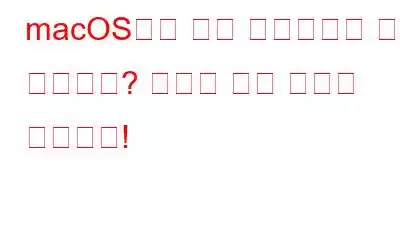좋아하는 음식을 온라인으로 주문하는 것부터 전문 도구를 사용하여 사진을 편집하고 식료품 목록을 관리하는 것까지, App Store에는 모두를 위한 무언가가 있습니다. 그렇지 않나요? App Store는 세계에서 가장 인기 있는 앱 스토어로, iPhone, iPad, macOS에서 사용할 수 있는 앱이 150만 개가 넘습니다.
이미지 출처: MacWorld UKmacOS에서 앱을 업데이트할 수 없나요? 앱이 자동으로 업데이트되지 않나요? 괜찮아요! 우리가 도와드리겠습니다. 이 게시물에는 'Mac에서 앱이 업데이트되지 않음' 문제를 해결하는 데 사용할 수 있는 몇 가지 해결 방법이 나와 있습니다.
시작해 보겠습니다.
다음 항목도 읽어 보세요. 2022년에 보유해야 할 최고의 Mac 앱 및 유틸리티
macOS에서 앱을 업데이트할 수 없는 문제를 해결하는 방법
해결책 1: App Store 강제 종료
macOS에서 앱을 업데이트할 수 없다면 App Store와 관련된 문제 때문일 수 있습니다. 앱을 강제 종료한 후 다시 시작하면 도움이 될 수 있습니다! 해야 할 일은 다음과 같습니다.
App Store 앱을 시작한 다음 상단 메뉴 표시줄에 있는 Apple 아이콘을 탭하세요. “강제 종료”를 선택하세요.
이제 화면에 활성 앱 목록이 표시됩니다. App Store를 선택한 다음 '강제 종료' 버튼을 누르세요.
App Store 앱을 다시 실행하고 앱을 업데이트하여 문제가 해결되었는지 확인하세요.
또한 읽어 보세요: Mac에서 Ctrl+Alt+Delete를 누르고 앱을 강제 종료하는 방법
해결책 2: 로그아웃 및 로그인
예 , 간단하게 들릴 수도 있지만 트릭을 수행합니다. Mac에서 App Store를 실행하세요.
상단 메뉴 표시줄에서 '스토어' 옵션을 탭하세요. “로그아웃”을 선택하세요.
이제 Apple ID 자격 증명을 입력한 후 다시 로그인하세요. Apple 계정 연결에 문제가 있는 경우 일반적으로 로그아웃했다가 다시 로그인하는 것이 도움이 됩니다.
해결책 3: 인터넷 연결 확인
불량한 네트워크 연결도 일반적인 현상일 수 있습니다. Mac에서 "앱이 업데이트되지 않음" 문제를 유발합니다. 따라서 고급 문제 해결을 시작하기 전에 Mac이 빠르고 안정적인 인터넷 연결에 연결되어 있는지 확인하세요.
이미지 출처: Apple 지원
또한, 앱을 업데이트하는 동안 모바일 핫스팟보다 강력한 WiFi 네트워크를 선호하세요.
또한 읽어 보세요: 2022년에 사용할 Mac용 최고의 사진 편집 앱 10가지(무료 및 유료)
해결책 4: 사용 가능한 저장 공간 확인
애플리케이션과 서비스가 상당한 양을 차지함 Mac의 저장 공간이 부족합니다. 따라서 Mac의 저장 공간이 부족하면 앱을 업데이트하지 못할 수도 있습니다. 기기의 저장 공간이 부족하면 새 앱을 다운로드하거나 설치된 애플리케이션을 업데이트하는 데 방해가 됩니다. macOS에서 사용 가능한 저장 공간을 확인하려면 다음 빠른 단계를 따르세요.
상단 메뉴 표시줄에 있는 Apple 아이콘을 탭하고 '이 Mac 정보'를 선택하세요. "저장소" 섹션으로 전환하세요.
이제 "관리" 버튼을 탭하면 저장 공간을 차지하는 모든 파일에 대한 자세한 분석을 볼 수 있습니다. 공간이 부족하면 파일 몇 개를 삭제한 다음 장치를 재부팅해 보세요. App Store를 다시 실행하고 앱을 업데이트하여 여전히 문제가 발생하는지 확인하세요.
또한 읽어 보세요: 놓치고 싶지 않은 최고의 Mac 앱 10가지
Mac을 최적화하려면 Disk Clean Pro를 다운로드 및 설치하세요.
Mac의 느리고 느린 성능 때문에 짜증이 나시나요? 저장 공간이 부족합니까? 음, Disk Clean Pro는 Mac의 속도와 성능을 복원하는 최고의 구세주가 될 수 있습니다. Disk Clean Pro는 Mac에서 정크 파일과 데이터를 제거하는 고급 정리 및 최적화 도구입니다. 단 몇 번의 클릭만으로 중복 파일, 오래된 파일, 부분 다운로드, 로그 등을 제거하여 Mac의 귀중한 저장 공간을 복원할 수 있습니다.
해결책 5: macOS 업데이트
Mac이 최신 버전으로 업데이트되었습니까? 오래된 버전의 macOS를 사용하면 불쾌한 상황이 발생할 수 있으며 실행 중에 몇 가지 오류나 버그가 발생할 수 있습니다. Mac이 아무런 방해 없이 원활하게 작동하는지 확인하려면 macOS를 최신 버전으로 업데이트하세요.
상단 메뉴 표시줄에 있는 Apple 아이콘을 탭하고 '이 Mac에 관하여'를 선택하세요.
'소프트웨어 업데이트'를 탭하세요. 귀하의 기기에 사용 가능한 업데이트가 있으면 Apple에서 알려드립니다. Mac을 업그레이드하려면 "지금 업데이트" 버튼을 누르세요.
업데이트 프로세스가 완료될 때까지 기다리세요. App Store를 다시 실행하고 앱 업데이트를 시도하여 문제가 지속되는지 확인하세요.
또한 읽어 보세요: macOS에서 앱을 제거하는 방법
결론
애플리케이션은 스마트폰, 태블릿, 노트북 등 모든 기기에서 중요한 부분입니다. 때때로 앱 개발자는 성능 개선, 버그 수정, 강화된 보안을 갖춘 새로운 앱 업데이트를 계속 출시합니다. 다음은 문제를 해결하는 몇 가지 간단한 방법입니다. "Mac에서 앱을 업데이트할 수 없습니다" 문제. 위에 나열된 해결 방법 중 하나를 사용하여 이 문제를 해결할 수 있습니다. 어떤 방법이 당신에게 도움이 되었는지 알려주세요. 댓글 섹션에서 여러분의 생각을 자유롭게 공유해 주세요!
소셜 미디어에서 팔로우하세요 – .
읽기: 0